
|
Muutama vinkki kurssin suorittamista varten |
ResurssienhallintaTietokoneita voi nykyään käyttää monella eri tavalla. Enää ei siis ole vain yhtä oikeaa tapaa esim. kopioida tiedosto hakemistosta toiseen. Mutta jotkut menetelmät ovat ikävä kyllä paljon näppärämpiä ja nopeampia kuin toiset. Esimerkiksi tiedostojen kopioiminen ja järjesteleminen onnistuu kaikista sujuvimmin käyttämällä Windowsin Resurssienhallinta-ohjelmaa. Sen etuna on mm. se, että kaikki tapahtuu yhdessä ikkunassa eikä käyttäjän tarvitse avata kymmeniä ikkunoita, vaihtaa niitä ja lopuksi vielä sulkea kaikkia. Ilman tämän ohjelman sujuvaa hallintaa tietokonetta tuskin voi käyttää näppärästi. Jos et siis vielä tiedä miten tiedostoja kopioidaan ja siirretään paikasta toiseen tai miten uusia kansioista luodaan Resurssienhallinta-ohjelmalla, tutustu HUOLELLA sen käyttöön. Vaikka näin aluksi se voi vaikuttaa vähän hankalalta, takaan että kun olet päässyt sinuiksi tämän ohjelman kanssa niin ihmettelet itsekin, miksi jotkut tekevät asiat niin monimutkaisesti ja kömpelösti kun parempiakin tapoja olisi tarjolla.
|
|
Seuraavassa esimerkissä käymme läpi Resurssienhallinta-ohjelmaa. Samalla opimme, kuinka omat tiedostot voidaan lajitella aihepiireittäin yhden kansion alle. Näin ne kaikki ovat helposti löydettävissä aina kun niitä tarvitaan. Esimerkin läpikäytyäsi voit järjestää omat tiedostosi makusi mukaan omaan työkansioosi. Tehtävän tekeminen ei ole pakollista.
Ohjeita Resurssienhallinnan käyttöön:1 - Miten se avataan: Valitse Käynnistä-->Ohjelmat-->Resurssienhallinta (Start-->Programs-->Explorer). Vinkki: jos tietokoneessasi on Windows95-näppäimistö, eli jos siinä on ns. lippu-näppäin välilyöntinäppäimen oikealla ja/tai vasemmalla puolella, voit käyttää seuraavaa näppäinkomentoa ohjelman lataamiseksi: Lippu+E (E=Explorer=resurssienhallinta englanniksi). Jos et vielä tiedä kuinka näppäinkomentoja annetaan ja/tai mitä merkintä Lippu+E tarkoittaa niin klikkaa tästä. 2 - Ikkunan osat 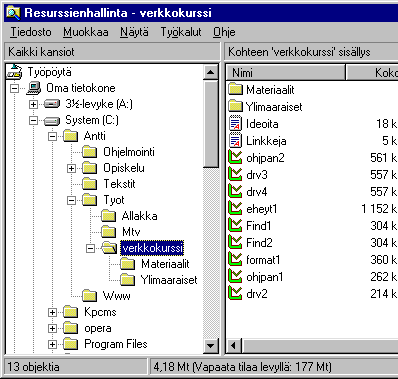
Vasemmanpuoleisessa osassa näet työpöydän sisällön - siis levyasemat, Ohjauspaneelin, Roskakorin ja mahdollisesti vielä joitakin muita kohteita. Tarkastelemme kovalevyjen sisältöjä. Jos jokin kovalevy tai kansio sisältää alihakemistoja, jotka eivät vielä ole näkyvissä, näkyy ko. kansion vasemmalla puolella + -merkki (kuvassa Opiskelu-kansio). Jos taas kansion vieressä on '-' -merkki, se on jo aukaistu ja sen alihakemistot näkyvissä (Tyot ja verkkokurssi -hakemistot). Aktivoituna oleva hakemisto näkyy maalattuna (verkkokurssi). Jos nyt järjestelmään vaikka lisätään uusi hakemisto, tulee se aktivoidun kansion sisään (siis Materiaalit sekä Ylimaaraiset -kansioiden rinnalle). Voit aukoa ja sulkea hakemistoja (ja kovalevyjäkin) painamalla niiden vieressä olevia plus- tai miinusmerkkejä. Resurssienhallinta-ohjelman vasemmanpuoleisessa osassa on siis vain hakemistorakenne. Oikeanpuoleisessa osassa on esillä aktivoidun hakemiston koko sisältö, siis pelkkien alihakemistojen lisäksi kaikki tavalliset tiedostot (esimerkissä kuvat ja pari tekstitiedostoa). 3 - Uuden kansion luominen ja tiedostojen siirtäminen Näytän tässä miten se tehdään. Voit esimerkin läpikäytyäsi kokeilla sitä itse. A. Valitsen ensin kansion, johon haluan luoda uuden kansion. Tämän jälkeen valitsen "Tiedosto"-valikosta Uusi --> Kansio (File-->New-->Folder). 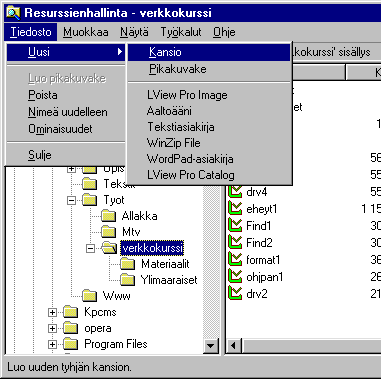
Vinkki: Windowsissa yleisimmät komennot löytyvät melkein aina ns. pikavalikosta. Sen saa näkyviin painamalla hiiren oikeanpuoleista nappia. Jos nyt esimerkiksi haluan luoda uuden kansion johonkin hakemistoon, sen kun klikkaan oikeanpuoleisella hiiren napilla ko. hakemiston sisällön kohdalla (oikeanpuoleinen ikkuna) ja valitsen "Uusi --> Hakemisto". B. Uusi kansio näkyy nyt paikallaan. 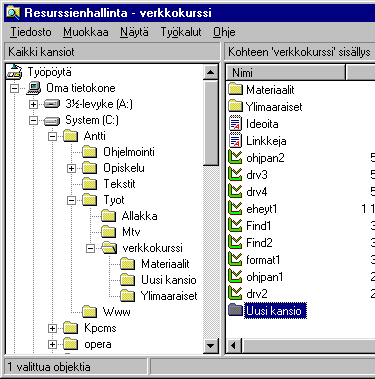
C. Annan uudelle kansiolle jonkin sopivan nimen, tässä tapauksessa Kuvat, sillä aion järjestää kaikki kuvani tähän hakemistoon. Voin antaa uuden nimen nyt saman tien ilman mitään erityisiä komentoja, sillä äskettäin luomani kansio on jo aktivoitu ja odottaa uuden nimen antamista. Muussa tapauksessa minun pitäisi ensin aktivoida kansio ja sitten valita Tiedosto-valikosta "Nimeä uudelleen" (File-->Rename). 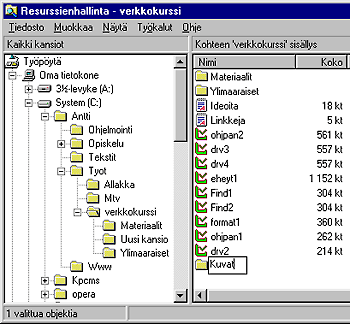
Vinkki: vaikka voimmekin käyttää kansioiden ja tiedostojen nimissä välilyöntejä ja skandinaavisia kirjaimia, on tarpeen tietää, mitä ongelmia niistä voi seurata. Normaalikäytössä näistä merkeistä ei ole mitään haittaa, mutta www-sivuja tehtäessä niitä ei voi eikä saa käyttää tiedostojen eikä hakemistojen nimissä. Lisäksi tiedostojen siirtämisen yhteydessä järjestelmästä toiseen (esimerkiksi Windowsista Macintosh-koneisiin) skandinaaviset merkit eivät siirry samanlaisina vaan voivat ne muuttua milloin miksikin merkeiksi. Joskus myös sähköpostiviestien otsikossa olevat englantilaiseen aakkostoon kuulumattomat merkit voivat tehdä otsikosta lähes lukukelvottoman. Esimerkiksi "Terveisiä täältä" voi muuttua "=?iso-8859-1?Q?Terveisi=E4 t=E4=E4lt=E4?=". Ongelman esiintyminen riippuu käytetyistä postiohjelmista ja internet-palveluntarjoajan asetuksista eikä siten ole kaikkien ongelma. D. Seuraavaksi siirrän kuvat äskettäin luomaani hakemistoon. "Maalaan" eli aktivoin kaikki kuvat, tartun yhteen niistä ja siirrän sen Kuvat-hakemistoon. Muut aktivoidut tiedostot seuraavat automaattisesti perässä. 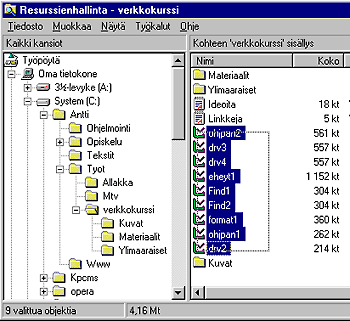
Nyt kaikki kuva-tiedostot löytyvät oikealta paikaltaan Kuvat-hakemistosta. 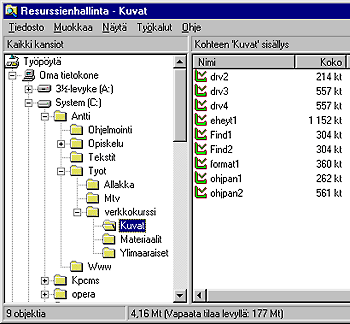
Vinkki: ei-peräkkäisiä tiedostoja voit aktivoida klikkaamalla niitä kontrollinäppäin pohjassa. Jo aktivoidun tiedoston klikkaaminen uudestaan poistaa aktivoinnin. Kokeile. |
|
Lyhyt kirjoitelma omien töiden tallentamisesta
|
|
Harjoituksen tarkoitus on opetella hyödyntämään Resurssienhallinta-ohjelman ominaisuuksia sekä totutella omien tiedostojen järjestämiseen. Kun kaikki omat työt löytyvät yhden kansion sisältä siististi aihekohtaisiin alihakemistoihin lajiteltuina, on tietokoneen ylläpitäminen ja huoltaminen vaivattomampaa. Harjoitus ei ole pakollinen eikä sen suorittamista tarkisteta. Jos harjoitusta tehdessä kohtaat ongelmia, kysy niistä keskusteluryhmässä 12.2.-17.2. välisenä aikana, jolloin siellä käsitellään jaksoon liittyviä kysymyksiä. Ohje: 1 - Luo oma kotihakemisto, ellei koneessasi jo ole Office-paketin luomaa "Omat tiedostot" -hakemistoa (oletusarvoisesti se luodaan samalle kovalevylle kuin mihin Office asennetaan). Jos käyttämälläsi tietokoneella on useita eri käyttäjiä, jokainen voi luoda oman alihakemistonsa vaikka tuon "Omat tiedostot" -kansion sisään. 2 - Luo kotihakemistoosi alihakemistoja oman harkintasi mukaan. Voit nimetä niitä aihepiirin (työ, harrastus, opiskelu), tyypin (tekstiä, laskentaa, kuvia), ajan (kuukausi) tai käyttötarkoituksen mukaan. Luo joka tapauksessa hakemisto "OmaKoneTutuksi", johon voit tallentaa harjoituksissa tarvitsemiasi tiedostoja sekä vinkkejä ja muistiinpanoja kurssilta. 3 - Jos omat tiedostosi sijaitsevat tällä hetkellä vähän missä sattuu ympäri kovalevyä, koeta etsiä ne ja siirtää ne tähän hakemistoon niille kuuluville paikoille. Omien tiedostojen etsimiseen ja jäljittämiseen löydät apua Windowsin ohjeista hakusanalla "Etsi" tai edellä olevasta linkistä "Lyhyt kirjoitelma omien töiden tallentamisesta". |
|
Kun olet valmis, voit siirtyä ensimmäiseen jaksoon "Laitteisto". |